Новогодняя открытка в Paint пошагово с фото
Мастер-класс по теме "Новогодняя открытка в Paint"
Описание: мастер-класс предназначен для учащихся 3-4 классов, учителей начальных классов и изобразительного искусства, педагогов дополнительного образования. Результат занятия - открытка, которая может быть использована в качестве подарка на Новый год.Оборудование: компьютер с операционной системой windows не ниже 7 версии.
Цель: создание новогодней открытки с использованием компьютера.
Задачи:
1) поддержка интереса к информационным технологиям;
2) развитие практических навыков работы на компьютере;
3) развитие таких качеств как память, внимательность, точность движений, аккуратность, терпение, а так же эстетических чувств, вкуса, видения цвета.
Этапы мастер-класса:
1. Здравствуйте. Новый год - праздник, которого с нетерпением ждут и дети и взрослые. Это праздник заветных желаний, долгожданных подарков и, конечно же, искренних поздравлений. Сегодня на занятии мы узнаем, как можно самим сделать новогоднюю открытку своими руками. Для этого включаем компьютер и запускаем графический редактор Paint.

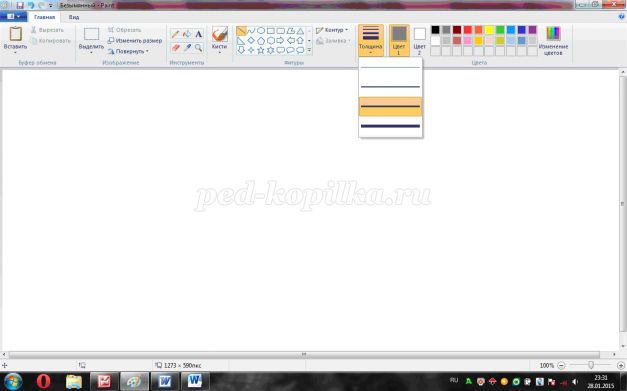
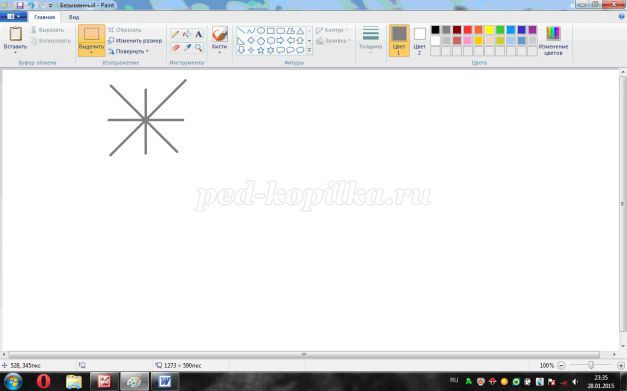

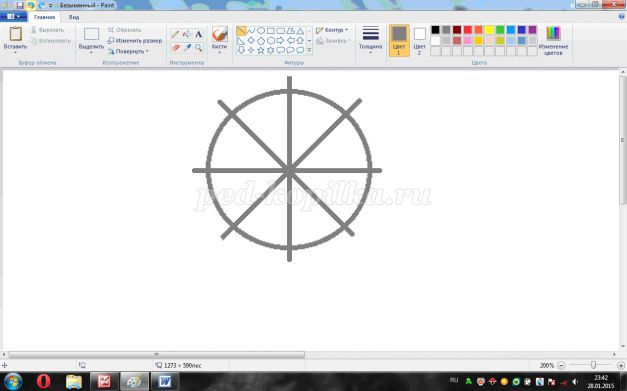
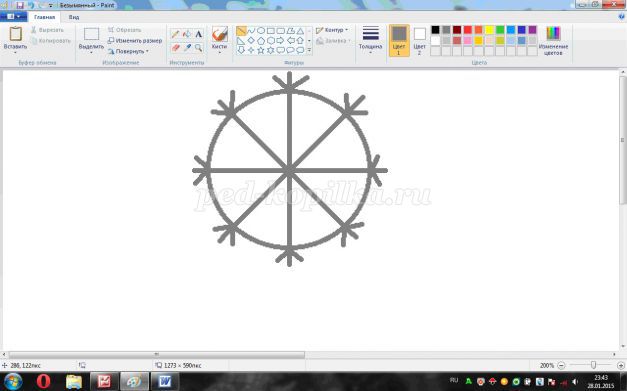
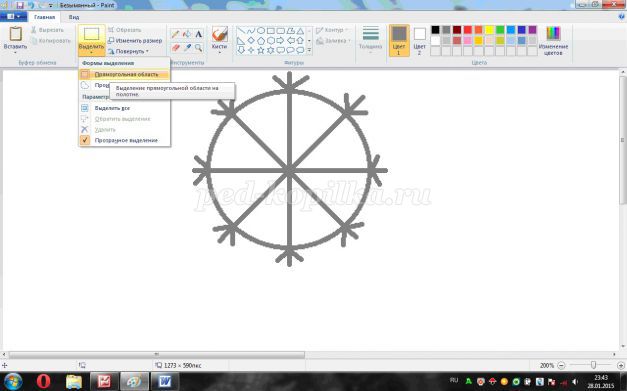
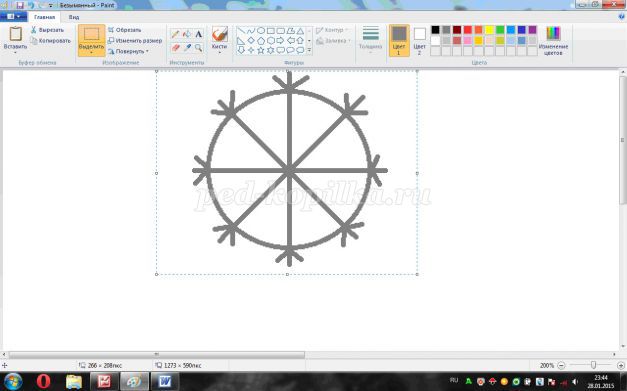






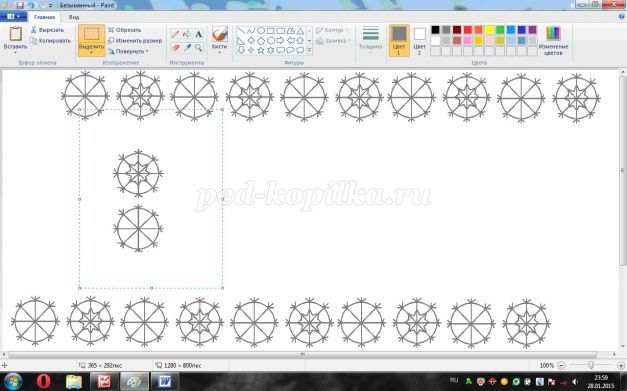

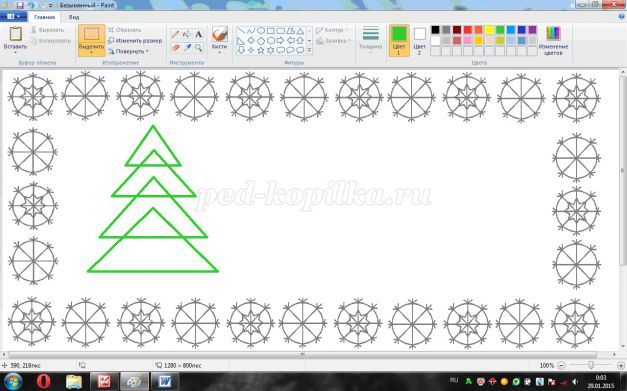







Рекомендуем посмотреть:
 Новогодняя открытка своими руками. Мастер-класс
Новогодняя открытка своими руками. Мастер-класс
 Открытка ко Дню Победы в графическом редакторе Paint. Мастер-класс с пошаговым фото
Открытка ко Дню Победы в графическом редакторе Paint. Мастер-класс с пошаговым фото
 Открытка к 70-летию Победы в графическом редакторе Paint. Мастер-класс с пошаговым фото
Открытка к 70-летию Победы в графическом редакторе Paint. Мастер-класс с пошаговым фото
 Мастер-класс для родителей. Новогодняя открытка в графическом редакторе Paint
Мастер-класс для родителей. Новогодняя открытка в графическом редакторе Paint
Похожие статьи:
Красивые новогодние открытки своими руками
Оригинальная Новогодняя открытка своими руками. Мастер-класс
Участник №169 профессионального конкурса для педагогов «Новогоднее ассорти»
|
|
Автор: Наталья Михайловна Мазунина
Опубликовано: 3708 дней назад (29 января 2015)
Просмотров: 51534
Рубрика: Мастер-классы
|
+6↑ Голосов: 6 |
| # 29 января 2015 в 19:08 +1 | ||
|
| # 29 января 2015 в 19:59 +1 |
| # 29 января 2015 в 21:32 0 | ||
|
| # 28 марта 2015 в 19:50 0 | ||
|



